فضای ابری شیائومی چیست؟ معرفی مزایا و قابلیتها
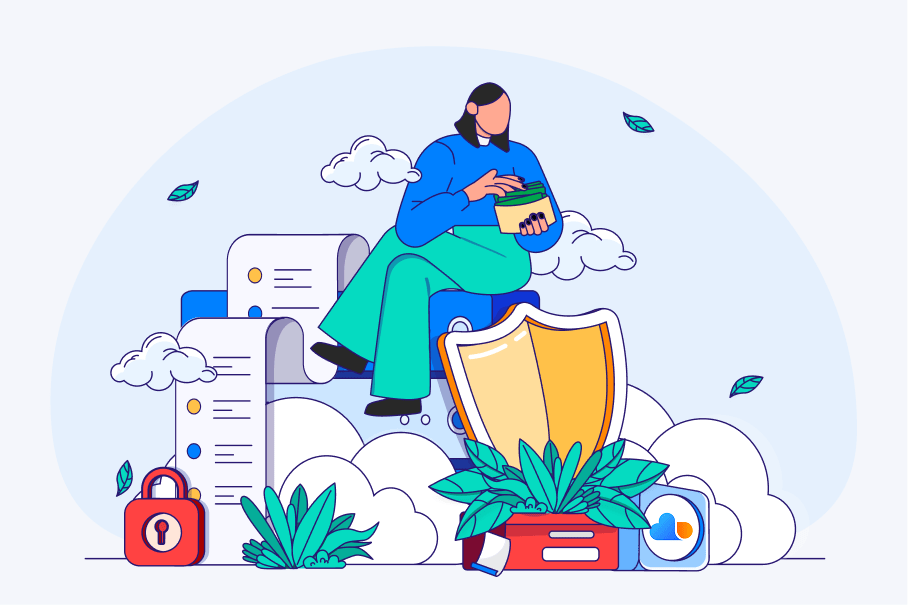
در این مقاله میخوانید
- فضای ابری شیائومی چیست؟
- ویژگیهای اصلی Mi Cloud
- قابلیتهای فضای ابری شیائومی یا Mi Cloud
- مزایا و معایب فضای ابری شیائومی
- ورود به فضای ابری شیائومی
- فعالسازی فضای ابری شیائومی
- چگونه حجم فضا ابری را افزایش دهیم؟
- چگونه فضای ابری شیائومی را خالی کنیم؟
- چگونه بکاپگیری خودکار از فضای ابری شیائومی را فعال کنیم؟
- نحوه استفاده از فضای ابری Mi Cloud روی کامپیوتر
- چگونه عکسهای Mi Cloud در گالری را مدیریت کنیم؟
- نحوه انتقال عکسها از فضای ابری شیائومی به فضای ابری گوگل
- انتقال فایل به فضای ابری شیائومی
- اشتراکگذاری فایل از فضای ابری شیائومی
- Second Space چیست؟
- چگونه حساب کاربری خود را از فضای ابری شیائومی حذف کنیم؟
- غیرفعالکردن فضای ابری شیائومی
- سطل زباله فایلهای شخصی شیائومی
- جایگزینهای فضای ابری Mi Cloud
- جمعبندی
- سؤالات متداول
فضای ابری شیائومی (Xiaomi Cloud)، مدتها است که از یک قابلیت ساده برای پشتیبانگیری، به یک سرویس حیاتی و یکپارچه در اکوسیستم کاربران دستگاههای شیائومی تبدیل شده است. این سرویس علاوه بر ۵ گیگابایت فضای ابری رایگان، با رابطهای کاربری MIUI و HyperOS هم کاملاً هماهنگ است و باعث میشود تا بهراحتی بتوانید اطلاعات را بین گوشی، تبلت و دیگر دستگاههای این برند، جابجا کنید. این مقاله در بخش آموزش سرویسهای میزبانی از بلاگ پارسپک، علاوه بر بررسی مزایا و معایب MI Cloud، همچنین نحوه فعالسازی آن را در گوشی و کامپیوتر، توضیح میدهد.
فضای ابری شیائومی چیست؟
فضای ابری شیائومی (Xiaomi Cloud) پلتفرم ذخیرهسازی اطلاعات مانند فضای ابری گوگل است که به دارندگان دستگاههای شیائومی امکان میدهد تا فایل، یادداشت، پوشه و محتوای موبایل خود را در بستر فضای ابری ۵ گیگابایتی بهصورت کاملاً امن و رمزگذاریشده ذخیره و مدیریت کنند یا بهاشتراک بگذارند.
برای آشنایی با فضای ابری گوگل، مقاله زیر را مطالعه کنید:
با استفاده از فضای ابری در شیائومی، در هر دستگاهی حتی آیفون ازطریق مرورگر میتوانید به دادههای خود در فضای ابری دسترسی پیدا کنید. بدینترتیب، دیگر لازم نیست بابت دسترسی به پیامها و مخاطبها و فایلهای خود در گوشی شیائومی دغدغهای داشته باشید؛ زیرا بهراحتی میتوانید در هر دستگاهی به آن دسترسی داشته باشید.
بااینحال، بدون ساخت اکانت MI، نمیتوانید از این فضای ابری کاربردی در گوشی شیائومی استفاده کنید. برای استفاده از فضای دوم شیائومی به خرید فضای ابری نیازی ندارید و به راحتی میتوانید در چند گام ساده آن را فعال و استفاده کنید. در قسمتهای بعدی، توضیح میدهیم که چگونه وارد فضای ابری شیائومی شوید. البته ابتدا توصیه میکنیم که مقاله فضای ابری چیست را بخوانید.
خرید فضای ابری از پارسپک
خرید فضای ابری با قیمت بسیار مقرونبهصرفه و فضایی کاملا امن از پارسپک یکی از بهترین انتخابها برای هر کسبوکاری است. برای مشاهده پلنها روی لینک زیر کلیک کنید:
ویژگیهای اصلی Mi Cloud
Mi Cloud و استفاده از آن ویژگیهای مهمی دارد که در این قسمت به مهمترین آنها اشاره میکنیم:
- امکان ذخیرهسازی ابری: یکی از مهمترین ویژگیهای فضای ابری Xiaomi، امکان ذخیرهسازی انواع دادهها در فضای ابری است. بهعنوان مثال تمامی عکسها، ویدیوها و حتی اطلاعات مخاطبین با استفاده از این فضا، قابل ذخیرهسازی است.
- دسترسی به اطلاعات از هر دستگاه: در صورت استفاده از Xiaomi Cloud (سرویس ابری شیائومی)، با هر دستگاه دیگری و با هر سیستمعاملی مثل ویندوز، MacOS و حتی iOS، میتوانید به اطلاعات ذخیره شده در این فضا دسترسی داشته باشید.
- فضای ذخیرهسازی رایگان: ۵ گیگابایت فضای ابری رایگان، ویژگی مهم دیگری است که در صورت استفاده از Mi Cloud (نام قدیمی سرویس ابری) به شما تعلق میگیرد. در صورت نیاز بیشتر، میتوانید این فضا را نیز ارتقا دهید.
- به اشتراکگذاری راحت فایلها: با فضای ابری شیائومی، میتوانید تمامی فایلهای ذخیره شده روی این فضا را بهسادگی و سرعت با افراد دیگر به اشتراک بگذارید.
قابلیتهای فضای ابری شیائومی یا Mi Cloud
شیائومی کلود، واقعاً چیزی خیلی بیشتر از یک فضای ذخیرهسازی ساده است. قابلیتهای این سرویس، همانطور که قبلاً نیز عنوان شد، به شما این امکان را میدهد تا اطلاعات خود را بین تمامی دستگاههای شیائومی خود بهصورت یکپارچه نگه دارید. نکاتی که در این قسمت عنوان میشود، توضیح میدهد که مهمترین ويژگیهای فضای ابری شیائومی چیست:
- پشتیبانگیری و همگامسازی گالری: فضای ابری گالری شیائومی باعث میشود تا بتوانید تمامی عکسها و ویدیوهای خود را بهصورت اتوماتیک در فضای ابری و امن ذخیره کنید. با این ویژگی میتوانید نسخههای کم حجم عکسها و ویدیوهای خود را روی گوشیتان نگه دارید و نسخههای اصلی را به فضای ابری گوشی شیائومی منتقل کنید.
- همگامسازی مخاطبین، پیامکها و تاریخچه تماس: با فعال کردن این گزینه، فهرست مخاطبین، پیامهای متنی و تاریخچه تماسهای شما بهطور مداوم در فضای ابری ذخیره میشوند. بنابراین حتی اگر گوشی خود را هم عوض کنید، میتوانید مطمئن باشید که با فضای ابری گوشی همچنان به اطلاعات مخاطبینتان دسترسی دارید.
- پشتیبانگیری از تنظیمات گوشی: بکاپ گرفتن در فضای ابری شیائومی از تنظیمات دستگاه، یکی دیگر از قابلیتهای مهم MI Cloud است. با این قابلیت حتی میتوانید تنظیماتی مثل شبکههای وایفای، بلوتوث و حتی سبک صفحه اصلی گوشی قدیمیتان را بهصورت کامل به گوشی جدید منتقل کنید.
- ردیابی دستگاه گم شده: اگر از حافظه ابری شیائومی روی دستگاه خود استفاده کنید، حتی در صورت گم شدن و یا به سرقت رفتن دستگاه هم میتوانید محل آن را بهصورت جدید پیدا کنید.
مزایا و معایب فضای ابری شیائومی
مانند هر سرویس و تکنولوژی دیگری، Mi Cloud هم یک تکنولوژی با مزایا و معایب مخصوص بهخود است. جدول زیر و اطلاعات درج شده در آن، به شما نشان میدهد که مزایا و معایب Mi Cloud چیست:
| مزایای فضای ابری شیائومی | معایب فضای ابری شیائومی |
|---|---|
| یکپارچگی کامل با اکوسیستم شیائومی | وابستگی تنها به یک برند |
| همگامسازی اتوماتیک | نگرانیهای مربوط به سرور و حریم خصوصی |
| قابلیت ردیابی دستگاه در صورت مفقودی یا سرقت | محدودیتهای بینالمللی برای خرید فضا |
| هزینه مقرونبهصرفه | فضای رایگان با حجم کم |
ورود به فضای ابری شیائومی
پس از اینکه متوجه شدید فضای ابری گوشی شیائومی چیست، نحوه فعالسازی و استفاده از آن را شرح خواهیم داد. اگر برای ذخیره فایلها و سندها و پوشههای موجود در گوشی خود همچنان با خطای کمبود فضای خالی مواجه میشوید، فضای ابری شیائومی کارتان را راحت خواهد کرد. برای استفاده از فضای ابری شیائومی، ابتدا باید وارد حساب MI خود شوید. اگر حساب MI ندارید، پیش از هرکاری از طریق شماره تلفن یا ایمیلتان، حساب کاربری شیائومی خود را بسازید.
کافی است در گوگل گوشی هوشمند باکیفیت و قیمت مناسب را جستوجو کنید تا انواع مدلهای شیائومی برایتان فهرست شود. این غول تکنولوژی چینی در تنظیمات گوشیهای خود ویژگی کاربردیای به نام فضای ابری شیائومی را قرار داده است که امکان ذخیره انواع فایلها و یادداشتهای اضافه را برای کاربران فراهم کرده است.
مرحله اول: به بخش تنظیمات گوشی شیائومی بروید
در پاسخ به این پرسش که فضای ابری گوشی شیائومی کجاست، باید بگوییم که برای ورود به فضای ابری شیائومی، ابتدا باید به قسمت تنظیمات گوشی شیائومی خود مراجعه و سپس روی گزینه Xiaomi Account کلیک کنید.

مرحله دوم: حساب کاربری جدید ایجاد کنید
اگر حساب کاربری ندارید، با استفاده از ایمیل یا شمارهتلفن باید حساب کاربری جدید بسازید. درصورتیکه قبلاً حساب کاربری خود را ساختهاید، با واردکردن نام کاربری و رمزعبور وارد حساب کاربریتان شوید.
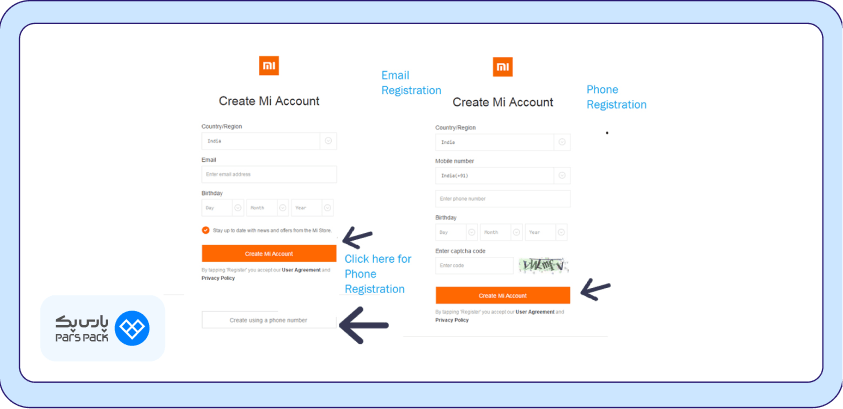
مرحله سوم: وارد حساب MI Cloud خود شوید
این صفحه جایی است که پس از ورود به حساب MI، تمام امکانات شیائومی دراختیارتان قرار خواهد گرفت. برای مثال، با فعالکردن قابلیت Find Device، درصورت گمشدن گوشی آن را بهراحتی میتوانید پیدا کنید.
همچنین، اگر روی Sync Now کلیک کنید، به بخشی هدایت خواهید شد که از آنجا میتوانید پوشهها یا فایلهای دلخواهتان را انتخاب کنید. فراموش نکنید که باتوجه به محدودیت فضای رایگان ۵ گیگابایتی، بهتر است پوشههای ضروریتان را انتخاب کنید؛ زیرا محدودیت پرداخت بینالمللی برای کاربران ایرانی، امکان افزودن فضا را سخت کرده است. بدینترتیب، با پشتسرگذاشتن سه گام خواهید توانست وارد فضای ابری در گوشی شیائومی شوید.
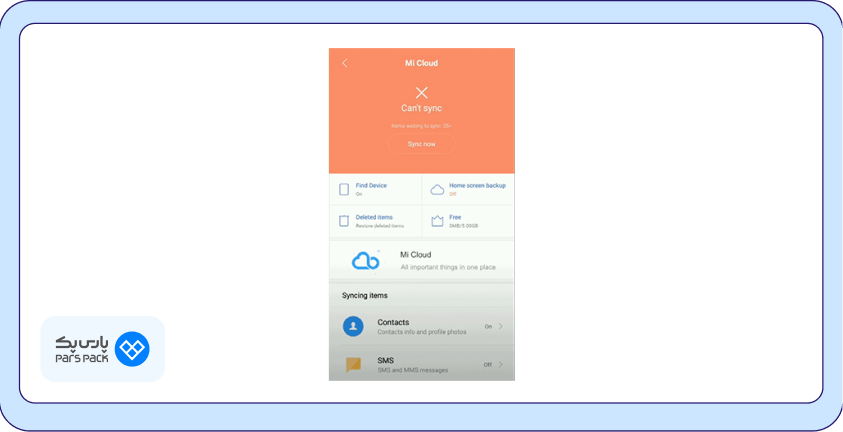
فعالسازی فضای ابری شیائومی
چگونه از فضای ابری شیائومی استفاده کنیم؟ تا اینجای مطلب دانستیم که فضای ابری شیائومی کجاست و چگونه به آن میتوانیم دسترسی پیدا کنیم. درادامه، میخواهیم توضیح دهیم که چگونه فضای ابری شیائومی را فعال کنیم:
گام اول: وارد وبسایت شیائومی شوید
برای فعالسازی فضای ابری شیائومی، وارد وبسایت رسمی شیائومی به نشانی https://account.xiaomi.com شوید.
گام دوم: اطلاعات حساب کاربری خود را وارد یا اکانتی جدید بسازید
با وارد کردن شمارهتلفن و ایمیل یا بهکمک حساب گوگل یا فیسبوک وارد اکانت خود شوید. اگر در مرحله قبل اکانت خود را نساختهاید، حالا ازطریق حساب گوگل خود میتوانید اکانتی جدید بسازید. در قسمت Xiaomi Account، میتوانید از فضای ۵گیگابایتی برای ذخیره فایلها و مخاطبها و پیامکهایتان استفاده کنید.
با همگامسازی در گوشی شیائومی، در این صفحه اطلاعات آن را مشاهده خواهید کرد؛ در نتیجه، در بخش مدیریت دستگاه تلفنهمراهی را خواهید یافت که به حساب شیائومی متصل شده است.

چگونه حجم فضا ابری را افزایش دهیم؟
معمولاً ۵ گیگابایت فضای رایگان دراختیار کاربران شیائومی قرار دارد. درصورت پرشدن فضای ابری شیائومی، برای افزایش فضا میتوانید از پلنهای ۵۰ و ۲۰۰ گیگابایتی و نیز ۲ ترابایتی شیائومی استفاده کنید. ناگفته نماند که پرداخت هریک از این پلنها باتوجهبه محدودیتهای موجود در پرداخت بینالمللی، کار راحتی برای ایرانیان نیست.
برای افزایش حجم فضای ابری شیائومی، علاوهبر دریافت فضای ذخیرهسازی اضافه، با پاککردن فایلها و تصویرهایی که دیگر به آنها نیازی ندارید، حجم فضای ابری را میتوانید افزایش دهید. برای پاککردن فایلهای اضافی، ابتدا باید وارد اکانت شیائومی خود شوید و سپس از قسمت Xiaomi Account، قسمتی که قصد دارید اطلاعاتش را پاک کنید، برگزینید.
چگونه فضای ابری شیائومی را خالی کنیم؟
برای پاککردن دادههایی که دیگر به آنها نیازی ندارید، یا جلوگیری از پر شدن فضای ابری شیائومی کافی است به قسمت Setting بروید و قسمت Systems Apps را پیدا کنید. پس از کلیک روی این بخش، به قسمت MI Cloud بروید؛ جاییکه دیتاها و بکاپها و فضاهای اشغالشده و آزاد، به شما نشان داده میشود.
درادامه، روی بخش حافظه کلیک کنید. در فهرستی که برایتان باز میشود، سوابق مکالمهها و پیامها و فایلهای غیرضروری را مشاهده خواهید کرد. پس از انتخاب فایلهایی که دیگر به آنها نیاز ندارید، روی آیکون سطح زباله کلیک کنید تا فضای اشغالشده از اطلاعات بلااستفاده پاک شود.
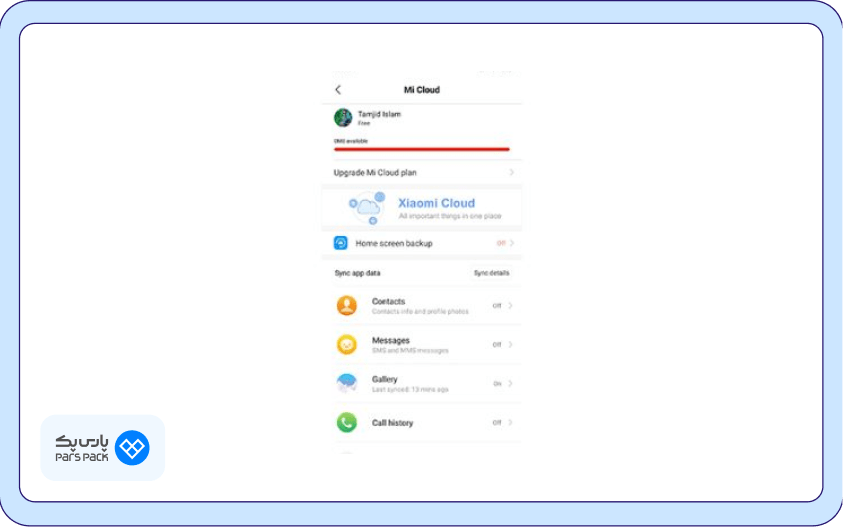
همچنین میتوانید فضای ابری شیائومی را از طریق گالری یا بخش فایلها هم بهصورت مستقیم خالی کنید. برای مثال، بهطور مستقیم به قسمت گالری بروید و از بخش Cloud فیلمها و عکسها و اسکرینشاتهای غیرضروری را حذف کنید.
چگونه بکاپگیری خودکار از فضای ابری شیائومی را فعال کنیم؟
اگر فراموش کرده باشید از اطلاعات مهم گوشیتان نسخه پشتیبان تهیه کنید، بازیابی اطلاعات از فضای ابری شیائومی یا بکاپگیری خودکار به شما کمک میکند تا به اطلاعاتتان دسترسی پیدا کنید. برای استفاده از قابلیت Cloud Backup بهصورت اتوماتیک، مراحل زیر را انجام دهید:
گام اول: وارد MI Cloud شوید
برای دسترسی به MI Cloud، از بخش تنظیمات وارد این قسمت شوید. سپس مجدداً روی گزینه MI Cloud کلیک کنید تا صفحه جدیدی برایتان باز شود.
گام دوم: Automatic Backup را فعال کنید
در صفحهای که برایتان باز شده است، سه گزینه پشتیبانگیری خودکار و برنامههای بکاپ و بازیابی اطلاعات از MI Cloud را خواهید دید. از این قسمت گزینه Automatic Backups را فعال کنید.
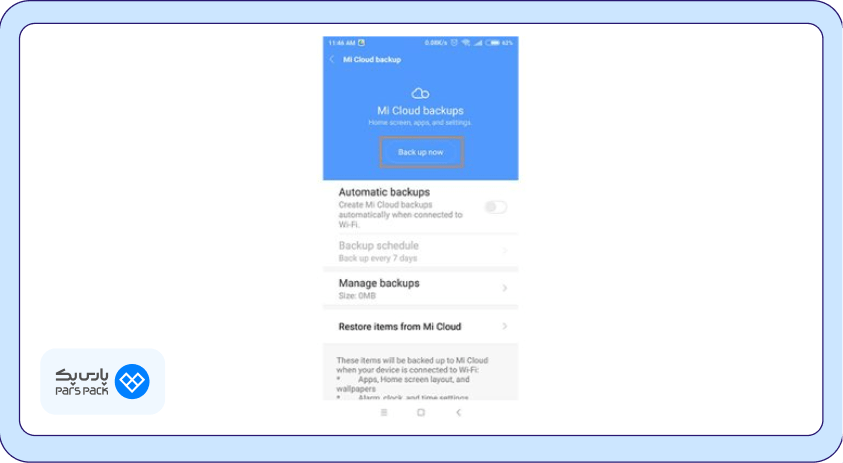
گام سوم: برنامه زمانبندیشده برای بکاپگیری تعیین کنید
از بخش Backup Schedule نیز میتوانید برنامه زمانبندی منظم را برای پشتیبانگیری خودکار تعیین کنید. برای مثال، تعیین کنید هر هفته روزی یک بار پشتیبانگیری از فضای ابری شیائومی را انجام دهد.
نحوه استفاده از فضای ابری Mi Cloud روی کامپیوتر
همانطور که قبلاً هم توضیح داده شد، یکی از مهمترین مزیتهای فضای ابری شیائومی این است که با هر وسیله و در هر زمانی میتوانید به اطلاعات خود دسترسی داشته باشید. در این قسمت نحوه انجام این کار بهصورت گام به گام توضیح داده شدهاست:
۱- ابتدا وارد وبسایت Xiaomi Cloud شوید.
۲- ورود به Mi Account (حساب کاربری شیائومی)
در این صفحه روی دکمه Sign in with Xiaomi Account کلیک کنید. در اینصورت صفحه زیر به شما نشان داده میشود:

اطلاعات حساب کاربریتان را در این قسمت وارد کنید و روی گزینه Sign in کلیک کنید. همچنین برای ورود به فضای ابری شیائومی میتوانید از حساب گوگل اضافه شده روی گوشیتان هم استفاده کنید.
۳- امکانات فضای ابری شیائومی روی کامپیوتر
بعد از ورود، ابزارها و امکانات مختلفی مانند دفترچه تلفن، پیامها و … وجود دارد که میتوانید از هر کدام از آنها استفاده کنید.
البته فقط برای بار اول، برای ارتقای امنیت فضای ابری شیائومی، باید تایید کنید که حساب کاربری متعلق به خودتان است. برای این کار، روی دکمه Send کلیک کنید تا کد فعالسازی برایتان ارسال شود.
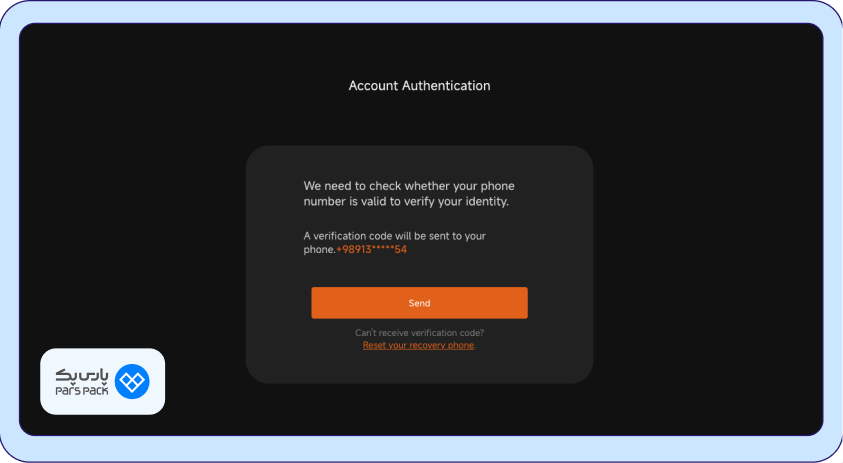
کد تایید ارسال شده را وارد کنید. پس از این مرحله، بهسادگی میتوانید از تمامی قسمتهای فضای ابری شیائومی روی کامپیوتر استفاده کنید.
چگونه عکسهای Mi Cloud در گالری را مدیریت کنیم؟
بهگفته شیائومی، از ۲۴جولای۲۰۲۳ امکان همگامسازی MI Cloud با گالری گوشی وجود نخواهد داشت. درواقع، بهجای همگام سازی فضای ابری شیائومی با گالری عکس، میتوانید از همگامسازی سرویس ابری گوگل استفاده کنید. این محدودیت همگامسازی، صرفاً برای بخش گالری موبایلهای شیائومی است و برای بقیه قسمتهای موبایل بدون هیچگونه محدودیتی امکان ذخیره در فضای ابری شیائومی فراهم خواهد بود.
اگر برایتان سؤال است پس «تکلیف عکسهایی که تابهحال در فضای ابری شیائومی ذخیره کردهاید، چه خواهد شد؟»، باید بگوییم که جای نگرانی نیست. شرکت شیائومی ترتیب این موضوع را نیز داده است. درواقع با توافق بین شیائومی و گوگل، با استفاده از سیستم Google Photos Gallery Sync تصاویر گالری گوشیتان را به فضای ابری گوگل میتوانید منتقل کنید. گوگل نیز طبق این توافق تا سه ماه بهاندازه ۱۰۰ گیگابایت فضای رایگان دراختیار کاربران میگذارد. پس از سه ماه، این فضا به ۱۵ گیگابایت فضای رایگان برای هر کاربر محدود خواهد شد.
اگر تابهحال عکس و ویدئویی روی فضای ابری شیائومی ذخیره نکردهاید، پیشنهاد میکنیم همین ابتدا برای ذخیره ویدئوها و عکسهایتان از فضای ابری گوگل استفاده کنید. بقیه اطلاعات شما مانند فایلها و سندها و هر اطلاعات دیگری بهجز گالری در فضای ابری شیائومی بدون تغییر و امن باقی خواهد ماند. رویهمرفته، باید بگوییم که این آپدیت جدید شیائومی صرفاً دامن گالری گوشی را گرفته است!
نحوه انتقال عکسها از فضای ابری شیائومی به فضای ابری گوگل
در ادامه، شیوه انتقال عکسها از شیائومی به گوگل را گامبهگام بیان کردهایم:
- روی دکمه Move to Google در گوشی شیائومی کلیک کنید.
- روی حساب گوگل خود کلیک کنید یا حسابی جدید بسازید.
- همه دسترسی و مجوزهای مدنظر را مجاز اعلام کنید تا انتقال انجام گیرد.
پس از طی این سه گام، میتوانید به گالری برگردید و وضعیت انتقال عکسها را بررسی کنید.

انتقال فایل به فضای ابری شیائومی
برای همگامسازی آلبوم یا فایلهای گوشی، از قسمت تنظیمات گوشی به بخش MI Account بروید. از همین صفحه گزینه همگامسازی فایلهای مدنظرتان را روشن کنید. اکنون برنامه گالری یا فایل دلخواهتان را در گوشی باز کنید و روی Cloud ضربه بزنید. در این مرحله، آلبومی جدید میتوانید ایجاد یا فایلها را به آلبومی منتقل کنید که قبلاً ایجاد کردهاید. درنهایت، میتوانید فایلهای همگامسازی شده را در MI Cloud مشاهده کنید.
اشتراکگذاری فایل از فضای ابری شیائومی
اشتراکگذاری فایلهای MI Cloud نیز کار سادهای است. برای اشتراکگذاری فایلها یا تصویرهای موجود در فضای ابری شیائومی، کافی است فایل یا پوشه یا گالری را باز و روی گزینه Cloud کلیک کنید. درادامه، تمام فایلهای موجود در فضای ابری را میتوانید مشاهده کنید. با نگهداشتن انگشتتان روی هر فایل، گزینه Share برایتان ظاهر خواهد شد. پس از انتخاب این گزینه، روشهای مختلف اشتراکگذاری نیز برایتان بهنمایش درمیآید.
با انتخاب روش اشتراکگذاری ازطریق URL، میتوانید فایلهایتان را با سایر کاربران شیائومی میتوانید بهاشتراک بگذارید. همچنین، با نگهداشتن انگشتتان روی هر فایل، کاربرانی را حذف کنید که به فایل شما دسترسی دارند. بدینترتیب، دسترسی کاربران به فایلها را میتوانید محدود کنید.
Second Space چیست؟
در گوشیهای هوشمند شیائومی، ویژگیای به نام Second Space وجود دارد که به شما امکان میدهد تا فضای جداگانهای در گوشی خود برای ذخیره عکس، فایل، برنامه و… داشته باشید. برای اینکه بهتر درک کنید که قابلیت Second Space در فضای ابری شیائومی چیست، فرض کنید که قصد دارید بخشی از اطلاعات گوشیتان را در بخش حساب تجاری یا شخصی یا عادی قرار دهید تا علاوهبر دستهبندی بهتر، اطلاعات مهمتان را از دسترس چشمهای کنجکاوی پنهان کنید که در گوشیتان سرک میکشند. برای استفاده از این قابلیت، بهجای تنظیمات فضای ابری شیائومی، باید به بخش تنظیمات اصلی گوشی بروید. درادامه، این قابلیت را باهم بررسی خواهیم کرد تا در کمتر از ۲۰ ثانیه آن را فعال کنید.
گام اول: به بخش تنظیمات گوشی بروید
در این بخش، روی یکی از گزینههای Special Feature یا Second Space کلیک کنید. باتوجهبه مدل گوشیتان، یکی از این دو گزینه در بخش تنظیمات گوشی قرار دارد. در تصویر زیر، گزینه Special Features را نشان دادهایم.
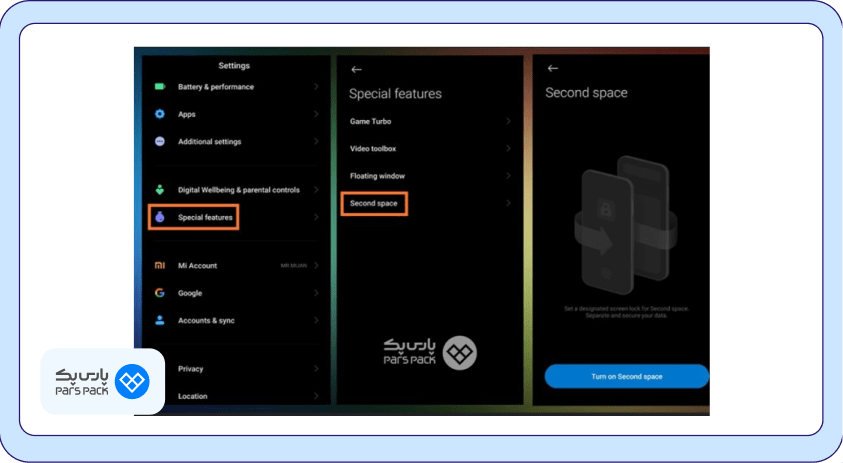
گام دوم: Second Space را روشن کنید
در صفحهای که برایتان باز شده است، روی گزینه آبیرنگ Turn on Second Space کلیک کنید تا ساخت فضای دوم انجام شود.
گام سوم: نحوه دسترسی به Second Space را تعیین کنید
پس از کلیک روی دکمه Next، در این مرحله نحوه دسترسی به فضای دوم شیائومی را با استفاده از رمزعبور یا کلید میانبر تعیین خواهید کرد.
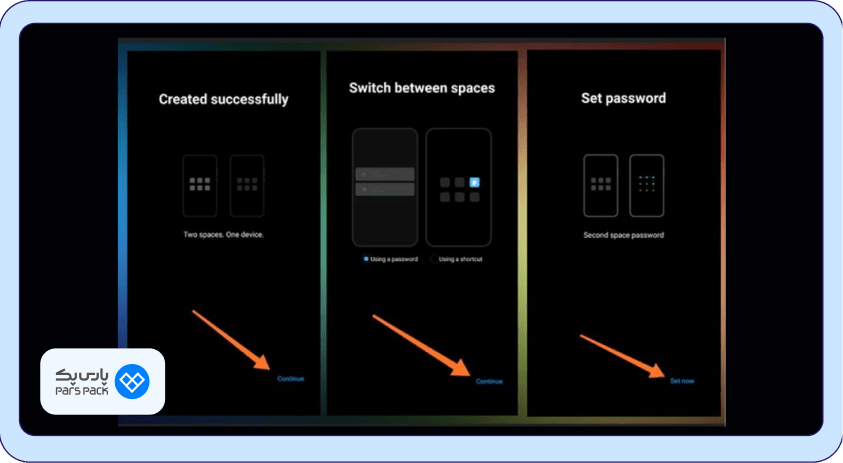
گام چهارم: رمزعبور خود را تایید کنید
در این مرحله از فعالسازی حافظه پنهان در فضای ابری شیائومی، ابتدا رمزعبوری برای فضای فعلی یا فضای اولی که در حال استفاده از آن هستید، از شما خواسته میشود. سپس، رمزعبور فضای دوم را وارد کنید و OK را بزنید. فراموش نکنید که رمز First Space با رمز Second Space متفاوت است. پس از تنظیم رمزعبور و درصورت دلخواه افزودن اثرانگشت، به فضای دوم هدایت خواهید شد.

چگونه حساب کاربری خود را از فضای ابری شیائومی حذف کنیم؟
اگر قصد دارید فضای ابری شیائومی را برای همیشه از گوشیتان حذف کنید، این مراحل را بهترتیب طی کنید:
- مرحله اول: آدرس https://account.xiaomi.com/helpcenter/service/cancelAccount را در مرورگر موبایل یا لپتاپ خود وارد کنید.
- مرحله دوم: در صفحهای که برایتان باز شده است، فهرستی از خدماتی را خواهید دید که با حذف حساب ابری شیائومی بهطور کامل حذف میشوند. درصورتیکه گزینه حذف حساب ابری شیائومی را بزنید، تمام این اطلاعات پاک خواهند شد.
- مرحله سوم: در این مرحله، باید رمزعبور و نام کاربریتان را در MI Cloud وارد کنید. اگر رمزتان را فراموش کردید، با استفاده از ایمیل یا شمارهتلفن میتوانید آن را بازیابی کنید.
- مرحله چهارم: در این مرحله، تایید کنید که قصد دارید تمامی اطلاعات فضای ابری شیائومی را حذف کنید.
- مرحله پنجم: پس از واردکردن آدرس ایمیل و تأیید نهایی ازطریق کدی که به ایمیل شما ارسال شده است، روی گزینه Deleted Xiaomi Cloud کلیک کنید تا برای همیشه اکانت شیائومی شما حذف شود.
نکته:
فراموش نکنید که با حذف MI Cloud تمام فایلهای بکاپ شما نیز حذف خواهد شد و حتی با بازیابی فضای ابری شیائومی نیز به آنها دسترسی نخواهید داشت. بنابراین قبل از حذف نهایی، پیشنهاد میکنیم که فایل بکاپ را در گوشیتان ذخیره داشته باشید. همچنین، بهعنوان کاربر دستگاههای شیائومی بهتر است اکانت ابری شیائومی خود را حذف نکنید؛ چون به آن نیاز پیدا خواهید کرد. حذف کامل این قابلیت کاربردی را بههیچوجه توصیه نمیکنیم.
حال ممکن است این سؤال بهوجود بیاید که چگونه بدون نیاز به حذف اکانت خود، فضای ابری شیائومی را حذف کنیم؟ بهجای پاککردن فضای ابری شیائومی، با روشی که درادامه خواهیم گفت، میتوانید آن را غیرفعال کنید.
غیرفعالکردن فضای ابری شیائومی
اگر بههر دلیلی قصد دارید این فضای محبوب و کاربردی را غیرفعال کنید، از بخش Setting گوشی بهراحتی میتوانید این کار را انجام دهید. برای غیرفعالکردن فضای ابری شیائومی، مراحل زیر را دنبال کنید:
گام اول: به بخش تنظیمات گوشی بروید
برای غیرفعالکردن MI Account، به بخش Setting گوشی بروید و از بخش Account، سرویس MI Cloud را انتخاب و آن را غیرفعال کنید. برای خاموشکردن فرایند همگامسازی نیز، باید ازطریق حساب شیائومی خود اقدام کنید.
گام دوم: روی گزینه MI Account کلیک کنید
پس از کلیک روی MI Account، روی Xiaomi Cloud کلیک کنید. در صفحهای که برایتان باز شده است، تمام فضاهایی که فایلها یا پوشههای مختلف اشغال کردهاند، به شما نمایش داده خواهد شد.
گام سوم: گزینههای مدنظرتان را غیرفعال کنید
با فعال یا غیرفعال کردن هر گزینه، تنظیمات را میتوانید بهگونهای انجام دهید تا برخی از آنها در فضای ابری آپلود یا بهطورکلی غیرفعال شوند.

سطل زباله فایلهای شخصی شیائومی
اگر فایلی را به اشتباه حذف کردهاید، بهراحتی میتوانید از طریق سطل زباله فضای ابری شیائومی، آن را بازیابی کنید. برای دسترسی به سطل زباله فضای ابری، کافی است از طریق گوشی خود وارد این فضا شوید. گزینه Recently Deleted محلی است که اطلاعات پس از حذف، بهمدت ۳۰ روز در آن نگهداری میشوند و پس از آن برای همیشه حذف میشوند.
جایگزینهای فضای ابری Mi Cloud
فضاهای ابری در سالهای اخیر بین افرادی که از اینترنت استفاده میکنند، محبوبیت بالایی پیدا کردهاند. تا این قسمت متوجه شدیم که فضای ابری شیائومی کجاست و چه مزیتهایی برای صاحبین دستگاههای این برند دارد. در این قسمت جایگزینهای این فضای ابری معرفی شدهاند:
۱- Google Drive
گوگل درایو یکی از محبوبترین سرویسهای ابری جهان است که بهصورت پیشفرض روی بسیاری از گوشیها و سرویسهای گوگل در دسترس قرار دارد. Google Drive با ۱۵ گیگابایت Cloud Storage (فضای ذخیرهسازی ابری) و امکان ویرایش همزمان فایلها در Google Docs و Sheets، یکی از محبوبترین جایگزینهای فضای ابری شیائومی است.
۲- Dropbox
دراپباکس از قدیمیترین و قابلاعتمادترین پلتفرمهای ذخیرهسازی ابری است. Dropbox بهویژه برای کسانی مناسب است که روی چند دستگاه مختلف کار میکنند و به همگامسازی سریع بین دستگاههای مختلف نیاز دارند. علاوه بر این، امکان نگهداری از نسخههای قدیمی فایلها، یکی از مزایای مهم این سرویس ابری است.
۳- OneDrive
مایکروسافت با OneDrive تجربهای امن و روان را برای کاربران ویندوز فراهم کرده است. این سرویس با مجموعه Office بهصورت کامل هماهنگ است و به کاربران اجازه میدهد فایلها را مستقیماً در Word یا Excel ویرایش و ذخیره کنند. نسخه رایگان OneDrive تا ۵ گیگابایت فضا در اختیار کاربران قرار میدهد.
۴- iCloud
اگر از دستگاههای اپل استفاده میکنید، حتماً با iCloud آشنا هستید. این سرویس بهطور خودکار از اطلاعات آیفون و مک پشتیبانگیری میکند و امکان همگامسازی عکسها، پیامها و مخاطبین را میان دستگاهها فراهم میسازد. همچنین رمزنگاری سرتاسری iCloud امنیت دادههای کاربران را تضمین میکند.
۵- Mega
اگر بهدنبال فضای رایگان با حجم بالا روی بستر ابری هستید، Mega میتواند یکی از بهترین جایگزینهای فضای ابری شیائومی باشد. Mega به شما ۲۰ گیگابایت فضای ابری رایگان میدهد و علاوه بر این، تمامی اطلاعات روی این سرویس بهصورت کامل رمزنگاری شدهاست. علاوه بر این، امکان اشتراکگذاری لینکهای رمزدار برای فایلها از ویژگیهای مهم آن است.
در جدول زیر، امکانات و ویژگیهای جایگزینهای فضای ابری شیائومی با هم مقایسه شدهاست:
| سرویس ابری | فضای رایگان | رمزنگاری دادهها | هماهنگی با سیستمعامل | ویژگی شاخص |
|---|---|---|---|---|
| Google Drive | ۱۵ گیگابایت | دارد | Android / Web / iOS | همکاری گروهی روی فایلها |
| Dropbox | ۲ گیگابایت | دارد | همه سیستمعاملها | سرعت و پایداری بالا |
| OneDrive | ۵ گیگابایت | دارد | Windows / Android / iOS | ادغام با Office |
| iCloud | ۵ گیگابایت | دارد (End-to-End) | iOS / macOS | پشتیبانگیری خودکار از دادهها |
| pCloud | ۱۰ گیگابایت | دارد (Client-side) | همه سیستمعاملها | خرید دائمی فضای ابری |
| Mega | ۲۰ گیگابایت | دارد (کامل) | همه سیستمعاملها | فضای زیاد و لینکهای رمزدار |
جمعبندی
فضای ابری شیائومی یک راهکار ایدهآل برای ذخیره، همگامسازی و پشتیبانگیری از اطلاعات کاربران در گوشیهای این برند است که با استفاده از آن میتوانید عکسها، پیامها، مخاطبین و حتی تنظیمات گوشی را بین دستگاههای مختلف شیائومی هماهنگ نگه دارید. در این مقاله از بلاگ پارسپک علاوه بر اینکه به این سؤال پاسخ دادیم که فضای ابری گوشی کجاست، همچنین در مورد مزایا و محدودیتهای Mi Cloud، نحوه دسترسی روی موبایل و کامپیوتر و همچنین جایگزینهای آن بهصورت کامل توضیح دادیم.
سؤالات متداول
آیا استفاده از فضای ابری شیائومی رایگان است؟
با استفاده از فضای ابری شیائومی، میتوانید از ۵ گیگابایت فضای ابری رایگان استفاده کنید. امکان ارتقای حجم این فضا هم با دور زدن محدودیتهای مالی کاربران ایرانی، وجود دارد.